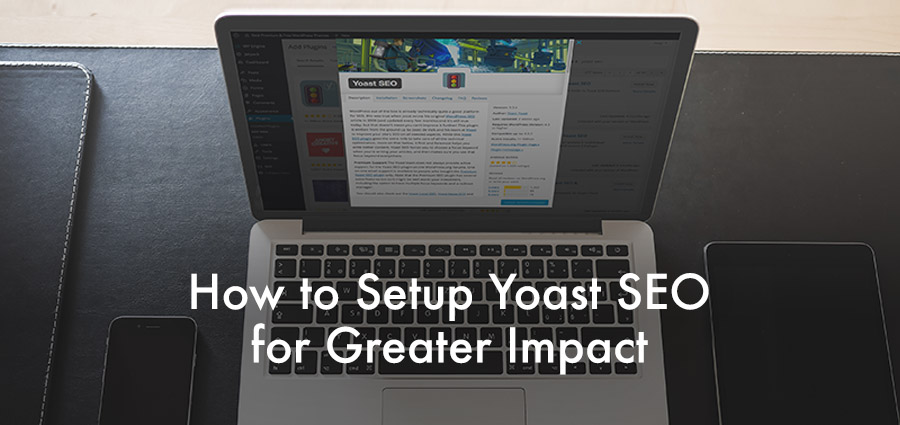راهنمای نصب و راه اندازی Yoast SEO برای وردپرس
SEO یا بهینه سازی موتور جستجو کلید سودآوری وب سایت و وبلاگ شما است. SEO میتواند وبلاگ شما را بسازد یا خراب کند. به تعیین ارتباط سایت شما با عبارات جستجوی کلیدی و جایی که در نتایج جستجو تعلق دارید کمک می کند. این بدان معناست که هر چه سئوی شما بهتر باشد، برای بازدیدکنندگان جدید راحتتر میشود محتوای شما را پیدا کند که میتواند منجر به بهبود ترافیک شما شود. یکی از سادهترین راهها برای بهبود سئوی سایت وردپرس، افزونه رایگان Yoast SEO است.
افزونه Yoast SEO وردپرس یکی از بهترین افزونههای SEO است برای کمک به بهینه سازی وبلاگ های وردپرس، به علاوه این کاملا رایگان است. با بیش از 10 میلیون بارگیری و تعداد زیاد، این یک انتخاب عالی برای هر سایت وردپرسی است.
اگرچه راهنماهای زیادی برای راه اندازی Yoast SEO در سراسر وب وجود دارد، ما می خواستیم شما را از طریق مراحل راهنمایی کنیم و گزینه هایی که فکر می کنیم در افزونه مهم هستند را به شما نشان دهیم. بنابراین بدون انتظار زیاد، بیایید به نصب Yoast SEO بپردازیم تا بیشترین بهره را از آن برای وبلاگ خود ببریم.
نصب و راه اندازی افزونه Yoast SEO
اول از همه، باید پلاگین را نصب کنید. Yoast SEO درست مانند هر افزونه رایگان دیگری از WordPress.org نصب می شود، بنابراین مراحل زیر باید تا حدودی برای شما آشنا باشد:
- وارد سیستم نصب وردپرس خود شوید
- از داشبورد، به افزونهها > افزودن جدید
- جستجوی Yoast SEO – باید اولین نتیجه باشد (آرمی با یک نشانواره استاپ لایت)
- دکمه اکنون نصب را کلیک کنید
- پس از دانلود و نصب افزونه، روی فعال کردن افزونه
بروید
کلیک کنید
و همین است! شما نصب شده اید و آماده راه اندازی هستید. باید آیتم منوی جدیدی با عنوان SEO در پایین داشبورد خود مشاهده کنید. برای شروع روی پیوند SEO کلیک کنید!
توجه: اگرچه تنظیمات ممکن است بر اساس نیازهای فردی شما متفاوت باشد، گزینههای زیر گزینههای اساسی هستند که اکثر وبلاگهای وردپرس میخواهند از آنها استفاده کنند.
Yoast SEO Dashboard
اولین صفحه ای که می بینید باید داشبورد باشد. داشبورد سئوی Yoast شما مکانی عالی برای شروع پس از نصب افزونه است. پنج برگه در این بخش وجود دارد که همگی دارای ویژگی ها و گزینه های مهمی هستند که باید در نظر گرفته شوند.
- برگه اصلی در داشبورد هرگونه مشکل SEO یا بهبودهای توصیه شده ای را که افزونه برای سایت شما پیدا کرده است نشان می دهد. این یک راه سریع و آسان برای حفظ سئوی سایت شما است.
- در برگه عمومی گزینه ای برای بازنشانی Yoast SEO به تنظیمات اصلی آن پیدا خواهید کرد. پس از نصب هر افزونه، بسیاری از کاربران دوست دارند گزینهها را آزمایش یا امتحان کنند، و این یک راه ساده برای بازگشت به جایی که شروع کردهاید ارائه میدهد تا بتوانید تنها مفیدترین گزینهها را برای سایت خود فعال کنید.
- برگه اطلاعات شرکت دقیقاً همان چیزی است که به نظر می رسد، اطلاعات اولیه در مورد وب سایت شما. توصیه میکنیم حداقل نام وبسایت خود را، چه یک شرکت یا شخص، و نام شرکت/شخصی خود تنظیم کنید. گزینههای اضافهشدهای برای نام جایگزین و نشانواره وجود دارد، اما این به شما بستگی دارد.
- از برگه Webmaster Tools برای تأیید سایت خود در موتورهای جستجوی اصلی و فعال کردن بررسی فهرستبندی OnPage.org استفاده کنید.
- در نهایت، بخش امنیت گزینه ای را برای فعال کردن متا باکس SEO پیشرفته Yoast ارائه می دهد. این گزینه ای است که اکثر کاربران به آن نیاز نخواهند داشت زیرا عمدتاً برای پست های بدون فهرست گذاری و برخورد با متعارف.
Yoast SEO Titles & Meta
در ادامه، مرحله بعدی تنظیم عنوان و متا است. این موضوع مهمی است، زیرا گزینههایی را برای نحوه نمایش عناوین صفحه و پست خود در نتایج جستجو تنظیم میکنید.
- از عمومی شروع کنید، ابتدا مطمئن شوید که جداکننده دلخواه خود را برای استفاده برای همه عناوین خود انتخاب کرده اید. ما – (خط تیره) یا | را توصیه می کنیم (pipe) زیرا این موارد برای اکثر کاربران رایج و آشنا هستند، اما انتخابی که انتخاب میکنید نباید تأثیری بر سئوی شما داشته باشد.
- بعد به برگه صفحه اصلی بروید و عنوان صفحه اصلی و توضیحات متا خود را تنظیم کنید. این بسیار مهم است و زمانی است که وب سایت شما در نتایج جستجو ظاهر می شود. اطمینان حاصل کنید که آنچه مینویسید به کل وبسایت شما مرتبط است، اما همچنین مطمئن شوید که از کلمات کلیدی استفاده کنید که امیدوارید رتبه آنها را کسب کنید.
- برگههای انواع پست، طبقهبندیها و بایگانی همگی گزینههای مشابهی را برای تنظیم قالبهای عنوان دلخواه و قالبهای توضیحات متا برای صفحات مختلف ارائه میدهند. سایت شما.
تنظیمات قابل توجه شامل گزینه هایی برای برچسبهای خود را noindex (که اگر از آنها استفاده نمیکنید، ایده خوبی است که آن را روی noindex تنظیم کنید) و توانایی غیرفعال کردن بایگانیهای مبتنی بر تاریخ (زیرا اکثر خوانندگان شما بر اساس زمینه جستجو میکنند، نه تاریخ). - برگه نهایی برای سایر، جایی است که گزینههای متا در سراسر سایت را خواهید یافت. اکثر کاربران این گزینهها را غیرفعال میکنند، اما اگر واقعاً میخواهید صفحات فرعی بایگانی خود را فهرستبندی کنید، تگهای کلیدواژه متا را فعال کنید یا از استفاده موتورهای جستجو از تکههای توضیحات پیشفرض در نتایج خود جلوگیری کنید.
Yoast SEO Social
Yoast یکپارچه سازی شبکه های اجتماعی شما با سئو سایت را ساده می کند. تنها کاری که باید انجام دهید این است که پیوندهای نمایه اجتماعی مرتبط خود را در زیر برگه حسابها جایگذاری کرده و تغییرات خود را ذخیره کنید. اگر علاقه دارید، در زیر برگههای اجتماعی اضافه شده، گزینههایی برای فعال کردن فراداده Open Graph برای شبکههای مختلف و همچنین پیوند مستقیم به صفحه شرکت +Google شما وجود دارد.
Yoast SEO XML Sitemaps
اگر از نقشههای سایت Google XML< استفاده نمیکنید. افزونه /em>، پیشنهاد می کنم گزینه Yoast XML sitemaps را فعال کنید. این به ایجاد یک ساختار نقشه سایت واضح برای خزیدن گوگل کمک می کند. آنچه را که میخواهید در نقشههای سایت نمایش داده شود انتخاب کنید و ذخیره کنید.
گزینه های پیشرفته SEO Yoast
بخش پیشرفته Yoast SEO سه گروه گزینه بسیار مهم را ارائه می دهد که نمی خواهید فراموش کنید – خرده نان، تنظیمات پیوندهای ثابت و فید RSS شما.
- Breadcrumbs مسیر صفحه ای که کاربر در حال حاضر در آن است را نشان می دهد (اغلب به عنوان خانه > دسته > نام پست یا چیزی مشابه نشان داده می شود) و برای هر وب سایت ضروری است. طرح زمینه شما باید از عملکرد Yoast SEO Breadcrumbs پشتیبانی کند تا بتواند نمایش داده شود. یا میتوانید برای افزودن راهنمای Yoast دنبال کنید کد سفارشی.
- در برگه دوم گزینههایی برای پیوندهای دائمی خود برای بهبود ساختار پیوند سایت خود پیدا خواهید کرد. گزینههایی که توصیه میکنیم عبارتند از حذف پایگاه دستهبندیتان از URLها، هدایت آدرسهای اینترنتی رسانه پیوست شده به پست اصلی و حذف کلمات توقف از URLها برای ایجاد پیوند پست تمیزتر. همچنین مطمئن شوید که گزینههای «redirect URLs ugly» را غیرفعال کنید. شما واقعاً باید از ابتدا یک ساختار URL تمیز ایجاد کنید.
- برگه RSS گزینههایی را برای بهینهسازی فید شما برای خوانندگان با افزودن محتوا قبل یا بعد از پستها ارائه میدهد. از این برای افزودن پیوندهای نویسنده، پست، وبلاگ و توضیحات وبلاگ به فید RSS خود استفاده کنید تا حتی اگر اسکراپرها پیوندهای فید شما را به سایت شما بکشند همچنان همراه با محتوا ظاهر شوند. یکی دیگر از کاربردهای جالب این ویژگی، کسب درآمد از فید شما است. میتوانید یک بنر تبلیغاتی 90×728 با HTML اضافه کنید تا بنویسید یا اضافه کنید یا پست کنید که خوانندگان شما آن را ببینند، اما این بستگی به چیزی دارد که درباره آن مینویسید. اگر وبلاگ شما تماماً در مورد یک محصول است، تبلیغ برای آن محصول ممکن است منطقی باشد، اما لطفاً به خوانندگان خود اسپم نکنید (آنها تمایل بیشتری دارند که به طور کامل فید شما را دنبال نکنند).
Yoast SEO Tools
Tools گزینهای را برای ویرایش انبوه عنوان (که عنوان پست Yoast SEO را برای موتورهای جستجو ویرایش میکند) و ویرایش فایلها (مانند robots.txt و .htaccess – اما توصیه میکنیم این فایلهای حساس را به حال خود رها کنید، مگر اینکه بدانید در حال انجام چه کاری هستید). اما مهمتر از همه، یک ویژگی واردات/صادرات را شامل میشود. این هنگام انتقال به Yoast SEO از افزونه SEO دیگر بسیار مفید است. این کمک می کند تا گزینه های قدیمی خود را به Yoast SEO وارد کنید (اگرچه پس از وارد کردن، قطعاً باید یک بررسی مجدد انجام دهید)، و همچنین تمام تنظیمات خود را برای استفاده در وب سایت های دیگری که ممکن است داشته باشید صادر کنید.
Yoast SEO Search Console & Premium Extensions
این دو برگه آخر در صورت نیاز وجود دارند، اما برای راه اندازی Yoast SEO بسیار مهم نیستند. کنسول جستجو برای وارد کردن کد مجوز شما برای واکشی اطلاعات کنسول جستجوی Google شما استفاده میشود که میتواند منبع مفیدی برای نظارت بر رتبهبندی و عملکرد شما باشد. این یک راه آسان برای دیدن اینکه آیا Google میتواند به سایت شما دسترسی داشته باشد، ببینید برای چه رتبهبندی میکنید و ببینید چه کسی به شما پیوند میدهد یا خیر.
آخرین بخش برای برنامههای افزودنی افزونههای ممتازی را که Yoast برای افزونه Yoast SEO خود ارائه میدهد فهرست میکند. از تاریخ آنها چهار افزونه برای ارتقای ممتاز، بهینهسازی ویدیو، سئوی Google News و SEO محلی (از لحاظ جغرافیایی) ارائه میکنند. برای استفاده از Yoast SEO به هیچ یک از این موارد نیاز نیست، اما اگر متوجه شدید که به افزونه SEO خود نیاز بیشتری دارید، پسوندها به راحتی پیدا می شوند.
گزینههای پست و صفحه SEO Yoast
علاوه بر گزینه های خود افزونه، Yoast SEO تنظیمات مفید SEO را به پست ها و صفحات شما اضافه می کند. این موارد زمانی که یک پست جدید ایجاد می کنید بهتر دیده می شوند. در اینجا نگاهی به پشتیبان این مقاله داریم.
در بالای صفحه چند گزینه اضافی SEO و نکات مفید اضافه شده توسط Yoast SEO را مشاهده خواهید کرد. اولین مورد، نگاهی اجمالی به امتیاز خوانایی Flesch و SEO برای پست شما است. سبز خوب است، زرد می تواند از بهبود استفاده کند و قرمز بد است.
اگر پست خود را در بیش از یک دسته قرار داده باشید، گزینه دسته اصلی اضافه شده را مشاهده خواهید کرد. به این ترتیب میتوانید انتخاب کنید کدام دسته مهمتر است و باید در Yoast SEO breadcrumbs نشان داده شود.
اگر به پایین پست خود بروید، یک متا باکس Yoast SEO را خواهید دید. این منبع امتیازاتی است که در بالای پست خود مشاهده کرده اید و تعداد انگشت شماری از گزینه های مورد استفاده برای بهینه سازی پست شما را در خود جای داده است.
قطعه و کلیدواژه پست SEO Yoast
برگه کلمه کلیدی شامل بخشی است که در آن میتوانید کلمه کلیدی اصلی خود را تایپ کنید و تجزیه و تحلیل کاملی از SEO پست خود را برای آن کلمه کلیدی خاص مشاهده کنید. این مورد الزامی نیست و به این معنی نیست که شما فوراً برای کلمه کلیدی که انتخاب میکنید رتبه ۱ را در موتورهای جستجو خواهید داشت. تمام کاری که انجام می دهد این است که پست شما را بررسی می کند و نکات مفیدی برای بهبود سئو بر اساس استفاده از کلمات کلیدی به شما ارائه می دهد. همچنین میتوانید عنوان و قطعه پست خود را با ویرایشگر قطعه ویرایش کنید تا زمانی که پست شما در نتایج جستجو نمایش داده میشود، آنچه را که نمایش داده میشود سفارشی کنید.
Yoast SEO Post Readability
در ادامه، وقتی روی برگه خوانایی کلیک میکنید، تحلیلی از محتوای پست خود را بر اساس تستهای مختلف خواندن استاندارد مشاهده خواهید کرد. باز هم، این فقط برای کمک به تنظیم دقیق پست خود است. همچنین نمرات اینجا را با یک دانه نمک بگیرید. برای مثال، یک مقاله علمی فنی با جملات طولانی و کلمات بزرگ ممکن است برای تعداد کلمات، سهولت خواندن Flesch و طول پاراگراف نمره قرمز دریافت کند. این به این معنی نیست که قابل خواندن نیست، بلکه فقط به این معنی است که در سیستم امتیازدهی کاتر کوکی قرار نمی گیرد. فقط قبل از ویرایش پست خود بر اساس خوانایی، از بهترین قضاوت خود استفاده کنید.
Yoast SEO Post تنظیمات اجتماعی
اگر روی نماد اشتراکگذاری اجتماعی در سمت چپ متا باکس Yoast SEO کلیک کنید، برگه اضافه کردن عناوین، توضیحات و تصاویر سفارشی Facebook و Twitter را باز میکنید. اگر نگران این هستید که محتوای پست خود هنگام اشتراکگذاری در رسانههای اجتماعی چگونه به نظر برسد، این یک ویژگی عالی است. فیس بوک و توییتر بدون توجه به اینکه چه کسی پیوندی را در سایت خود به اشتراک می گذارد، یکسان هستند. تصاویر به اشتراک گذاشته شده در فیس بوک باید 1200×630 پیکسل باشند در حالی که تصاویر به اشتراک گذاشته شده در توییتر باید حداکثر 1024×512 پیکسل باشند تا بهترین ظاهر را داشته باشند. با Yoast SEO میتوانید تصاویر سفارشی را برای پست خود آپلود کنید تا در شبکه اجتماعی مربوطه نمایش داده شود. در حالی که ما انجام این کار را برای هر پست توصیه نمی کنیم (این یک رسانه اضافی است!) برای پست هایی که با تبلیغات فیس بوک و توییتر پول بیشتری برای تبلیغ هزینه کنید منطقی است.
تنظیمات پست SEO پیشرفته Yoast
آخرین بخشی که میخواهیم پوشش دهیم، برگه پیشرفته است. فقط روی نماد چرخ دنده کلیک کنید تا گزینه های پیشرفته Yoast SEO برای پست شما باز شود. این بخش فقط برای سرپرستان قابل مشاهده خواهد بود و فقط در صورتی که گزینههای پیشرفته از طریق برگه امنیت در زیر داشبورد SEO اصلی Yoast فعال باشد. از اینجا، مدیران میتوانند نشانیهای اینترنتی را بهصورت پست به پست noindex، nofollow یا نشان دهند.
اگر میخواهید گزینههای بیشتری مانند مدیر تغییر مسیر URL، پشتیبانی از کلیدواژههای چندگانه، پیشنمایشهای متا اجتماعی و پشتیبانی ممتاز داشته باشید، باید هدف Yoast SEO Premium. با شروع فقط 69 دلار برای یک سایت، موارد اضافی مفیدی را که ممکن است برای وبلاگ یا کسب و کار خود بخواهید (یا نیاز داشته باشید) اضافه می کند.
نت پایانی
امیدواریم این راهنما به همه شما کمک کرده باشد که گزینههای SEO خود را به درستی تنظیم کنید. Yoast SEO واقعاً یکی از بهترین افزونههای SEO رایگان موجود برای وردپرس است، و با فعال کردن گزینههای مناسب، ممکن است پیشرفت زیادی در سئوی خود مشاهده کنید. اگر نکته یا سؤال دیگری برای افزونه Yoast SEO دارید در نظرات زیر به ما اطلاع دهید!